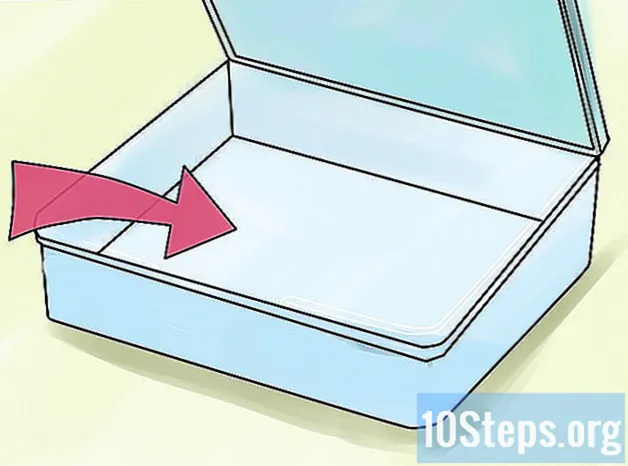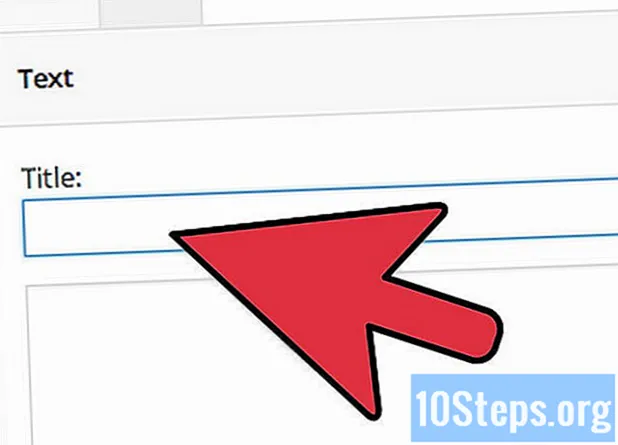
NộI Dung
Một cách tuyệt vời để kiếm tiền từ internet là thêm AdSense vào trang WordPress. Đây là một mạng quảng cáo đã tạo cơ hội cho các chủ sở hữu trang web và blog kiếm tiền bằng cách hiển thị văn bản và video trên trang web của họ. Quá trình này rất đơn giản và có thể được thực hiện theo một số cách: tạo mã quảng cáo và dán mã đó vào trình chỉnh sửa khi trang của bạn đang mở.
Các bước
Phương pháp 1/2: Thêm AdSense vào Bài đăng hoặc Trang WordPress của bạn
Truy cập bảng điều khiển WordPress của bạn. Phương pháp này giả định rằng bạn đã có một trang WordPress có thể được chỉnh sửa, cũng như một tài khoản AdSense.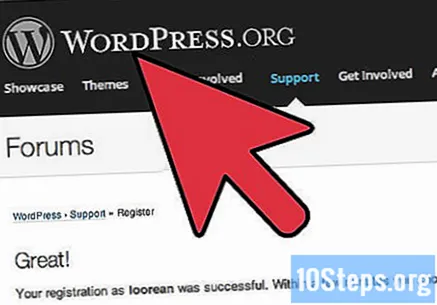
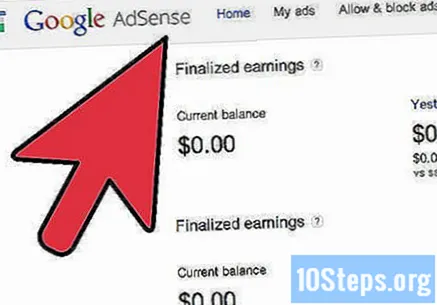
Truy cập tài khoản AdSense của bạn. Bạn phải thực hiện việc này trong tab trình duyệt mới. Tại đó, nhấp vào "Quảng cáo của tôi" ở góc trên bên trái của trang.
Tạo quảng cáo của bạn. Để thực hiện việc này, hãy nhấp vào "Quảng cáo mới" và thiết kế nó trong hộp văn bản.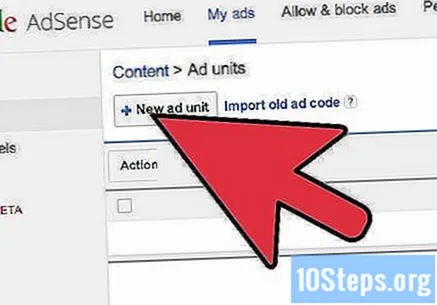
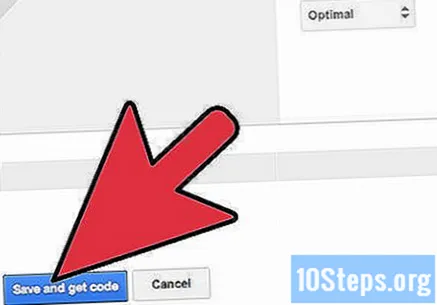
Nhấp vào "Lưu và sao chép mã". Làm điều này ngay sau khi bạn hoàn thành việc chỉnh sửa quảng cáo của mình. Sao chép mã của anh ấy từ hộp văn bản.
Thêm mã. Mở bảng điều khiển WordPress và truy cập một bài đăng hoặc trang mà bạn muốn thêm quảng cáo. Trong trình chỉnh sửa "Văn bản", hãy dán mã cùng với phần còn lại của nội dung trang.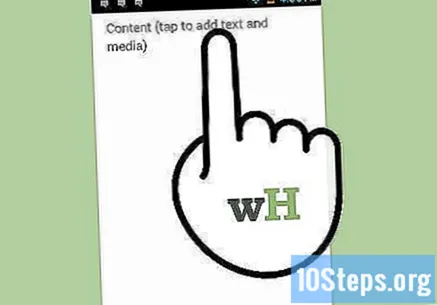
- Sử dụng trình chỉnh sửa "Văn bản", không phải trình chỉnh sửa "Trực quan". Nó sẽ được xác định ở góc trên bên phải của hộp soạn thảo văn bản.
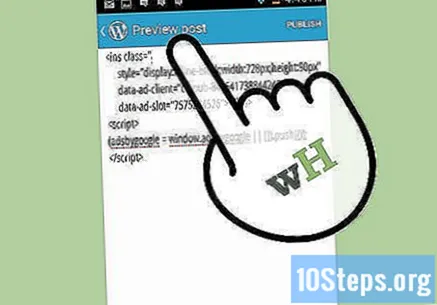
Xem lại quảng cáo của bạn. Sau khi dán mã, ở góc trên cùng bên phải của trang, hãy nhấp vào "Lưu bản nháp" và "Xem trước" để xem quảng cáo có theo cách bạn muốn hay không.
Xuất bản hoặc cập nhật bài đăng của bạn. Khi bạn hài lòng với biểu mẫu được hiển thị, bạn có thể xuất bản hoặc cập nhật bài đăng hoặc trang bằng cách nhấp vào "Xuất bản" hoặc "Cập nhật", tùy thuộc vào đó có phải là bài đăng mới hay không.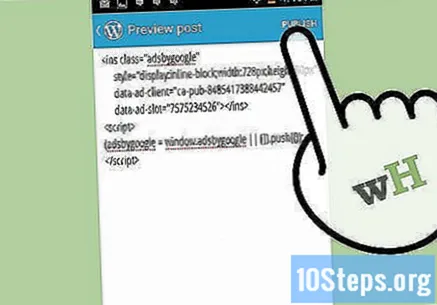
Phương pháp 2/2: Thêm AdSense bằng Tiện ích con
Truy cập bảng điều khiển WordPress của bạn. Phương pháp này giả định rằng bạn đã có một trang WordPress có thể được chỉnh sửa, cũng như một tài khoản AdSense.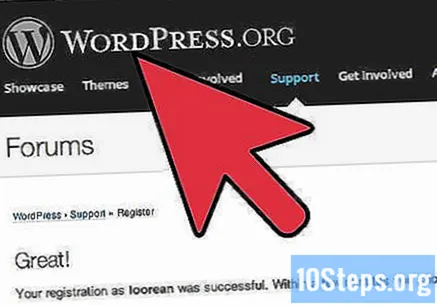
Truy cập tài khoản AdSense của bạn. Bạn phải thực hiện việc này trong tab trình duyệt mới. Tại đó, nhấp vào "Quảng cáo của tôi" ở góc trên bên trái của trang.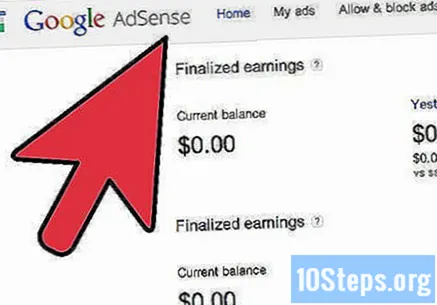
Tạo quảng cáo của bạn. Để thực hiện việc này, hãy nhấp vào "Quảng cáo mới" và thiết kế nó trong hộp văn bản.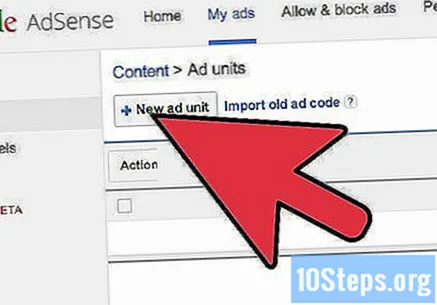
Nhấp vào "Lưu và sao chép mã". Làm điều này ngay sau khi bạn hoàn thành việc chỉnh sửa quảng cáo của mình. Sao chép mã của anh ấy từ hộp văn bản.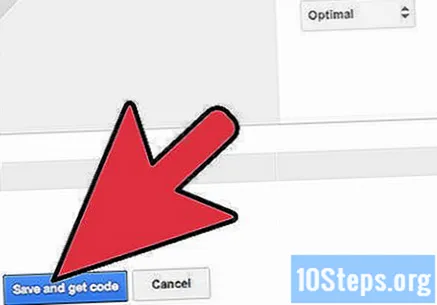
Nhấp vào "Tiện ích" trong bảng quản trị WordPress của bạn. Nó nằm ở menu bên trái. Di chuột qua "Giao diện" và nhấp vào "Tiện ích".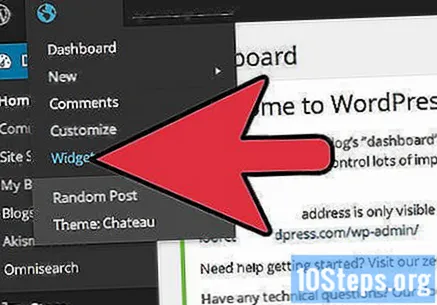
Chọn tiện ích "Văn bản". Kéo và thả nó vào khu vực widget thích hợp và hoạt động.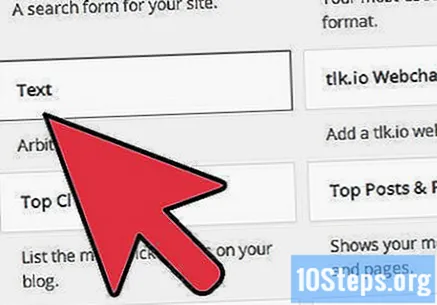
Thêm tiêu đề vào tiện ích con. Tiêu đề được hiển thị phía trên nội dung của tiện ích "Văn bản".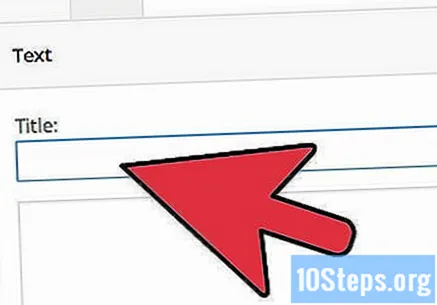
- Dán mã AdSense và lưu. Dán nó vào vùng văn bản của tiện ích và nhấp vào "Lưu" khi bạn hoàn tất. Quảng cáo của bạn vừa được thêm vào trang web.